Solución a error de instalación: No tiene privilegios suficientes

Si durante la instalación de cualquier aplicación o programa; comercial o desarrollada en Visual Aparece el error "No tiene privilegios suficientes para completar esta instalación para todos los usuarios de la máquina" , realice una de estas acciones:
- Activar o desactivar el Control de cuentas de usuario
El Control de cuentas de usuario (UAC) puede ayudarle a impedir cambios no autorizados en el equipo. UAC proporciona una notificación cuando se van a realizar cambios en el equipo que requieren permiso de nivel de administrador. Estos tipos de cambios pueden afectar a la seguridad del equipo o pueden afectar a la configuración de otras personas que usen el equipo. Se recomienda que deje activado UAC para ayudar a proteger el equipo.


- Para abrir Configuración del Control de cuentas de usuario, haga clic en el botón Inicio
 y, a continuación, haga clic en Panel de control. En el cuadro de búsqueda, escriba uac y, a continuación, haga clic en Cambiar configuración de Control de cuentas de usuario.
y, a continuación, haga clic en Panel de control. En el cuadro de búsqueda, escriba uac y, a continuación, haga clic en Cambiar configuración de Control de cuentas de usuario. - Realice una de las acciones siguientes:
- Para desactivar UAC, mueva el control deslizante a la posición No notificarme nunca y haga clic en Aceptar.
 Si se le solicita una contraseña de administrador o una confirmación, escriba la contraseña o proporcione la confirmación.Deberá reiniciar el equipo para que UAC se desactive.
Si se le solicita una contraseña de administrador o una confirmación, escriba la contraseña o proporcione la confirmación.Deberá reiniciar el equipo para que UAC se desactive. - Para activar UAC, mueva el control deslizante para elegir cuándo desea recibir notificación y, a continuación, haga clic en Aceptar.
 Si se le solicita una contraseña de administrador o una confirmación, escriba la contraseña o proporcione la confirmación.
Si se le solicita una contraseña de administrador o una confirmación, escriba la contraseña o proporcione la confirmación.
- Inicie sesión como administrador para poder instalar aplicaciones y archivos de acceso al sistema.
Si Windows Vista/7/8 está imstalado en su equipo, ejecute el programa de instalación como administrador: botón derecho sobre el programa y enel menú contextual seleccione Ejecutar como administrador.

- Da permiso en la C a varios usuarios de Windows 7 y 8
para el siguiente error: ‘error 0×80070522 el cte. no dispone de un privilegio requerido’
Las razones por las que Microsoft veta esta posibilidad por defecto son obvias: comprometen la seguridad. Sin embargo, sí es posible hacerlo, basta con cambiar la política local del equipo:
Modificar una política local del equipo (Inicio->Ejecutar->gpedit.msc) y añadirle el grupo “Usuarios autentificados” (adjunto pantallazo)
Reiniciar el equipo.
PD: dar este tipo de permisos conlleva un riesgo que debe asumirse. Los permisos de escritura en C:, significarán que, por ejemplo, un virus podrá modificar el contenido de esta.
Política local:
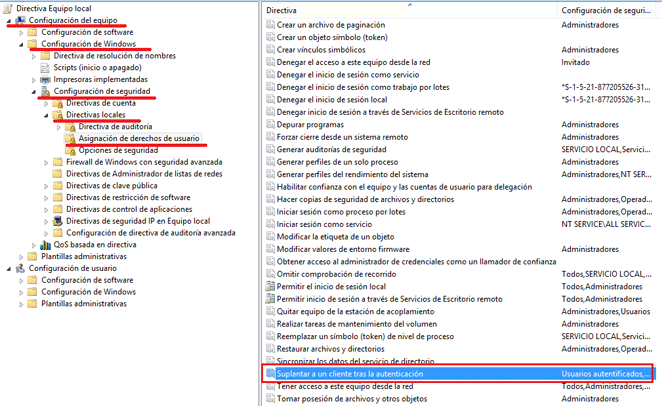
Comentarios
Publicar un comentario
Las dudas y el agradecimientos, nos ayudan a mejorar a diario...